 de.hideout-lastation.com
de.hideout-lastation.com
Gruppieren und überwachen Sie alle Ihre Analysen an einem Ort mit Cyfe
Sie können viele Social-Media-Seiten pflegen, zusätzlich zu einem WordPress-Blog, ein Google Mail-Konto, das Sie behalten müssen, und wer weiß was noch. Wenn Sie jemals gehofft haben, dass Sie die meisten oder alle diese Konten zusammenbringen und sie alle an einem Ort verfolgen können, können Sie jetzt: Hallo zu Cyfe sagen.
Cyfe ist eine Cloud-basierte Freemium-Anwendung, mit der Sie viele verschiedene Websites und Dienste an einem Ort verfolgen und überwachen können . Wenn Sie täglich mehrere Metriken im Auge behalten müssen, ist Cyfe möglicherweise nur die App, die Ihnen viel Zeit und Kopfzerbrechen erspart.
Erste Schritte mit Cyfe
Es ist wirklich nichts Ungewöhnliches, Cyfe zu benutzen. Geh einfach auf die Website und registriere dich . Cyfe hat keine Integration in Konten für soziale Netzwerke, daher müssen Sie ein neues Cyfe-Konto erstellen.
Sobald Sie sich registriert und Ihr Konto aktiviert haben, werden Sie direkt zu Ihrem Cyfe-Dashboard weitergeleitet.
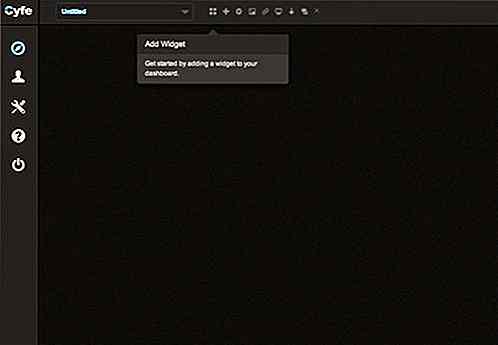
Mit Cyfe
Obwohl Cyfe eine ziemlich mächtige App ist, ist es nicht so schwer zu benutzen. Die zwei wichtigsten Merkmale sind die Widgets und die Dashboards, also werden wir uns hauptsächlich damit beschäftigen. Beginnen wir mit den Widgets.
Hinzufügen und Verwenden von Widgets
Klicken Sie einfach auf die Schaltfläche " Widget hinzufügen" in der oberen Leiste und Sie erhalten eine Liste aller von Cyfe unterstützten Widgets, die in verschiedene Kategorien wie Werbung, Überwachung, E-Mail und Social Media gruppiert sind .
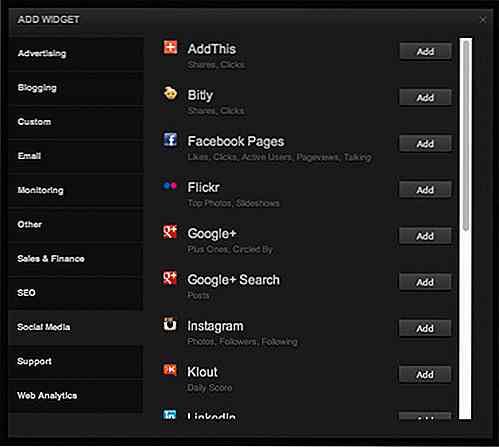
Sobald Sie ein Widget gefunden haben, das Sie verwenden möchten, klicken Sie einfach auf die Schaltfläche Hinzufügen rechts neben dem Widgetnamen. Dadurch wird das Widget zu Ihrem Dashboard hinzugefügt, obwohl es leer ist. Sie müssen auf die Schaltfläche Widget konfigurieren klicken, um das Widget einzurichten.
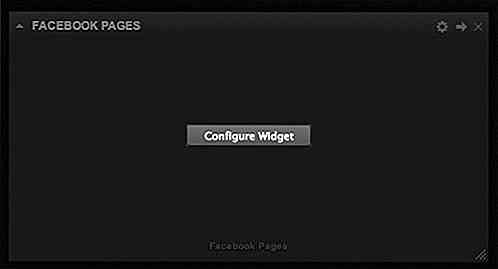
Durch Klicken auf die Schaltfläche Widget konfigurieren wird das Fenster Widget konfigurieren geöffnet. Was Sie hier sehen, hängt vom Widget ab. So sieht das Widget "Widget konfigurieren" für das Facebook-Widget aus:
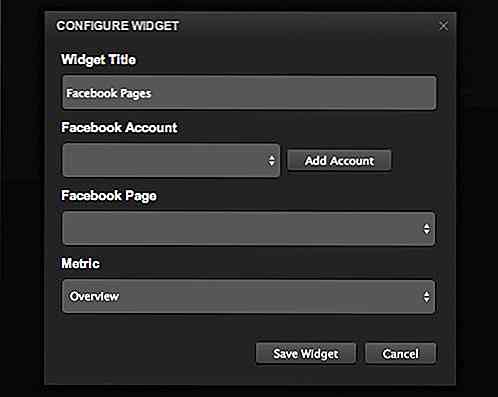
Wie du sehen kannst, gibt es nicht viel. Sobald Sie alle erforderlichen Informationen eingegeben haben, beginnen die Widgets, Informationen anzuzeigen und zu verfolgen . Die Informationen, die von Widgets angezeigt werden, unterscheiden sich je nach Widget und können im Widget Widget hinzufügen angezeigt werden.
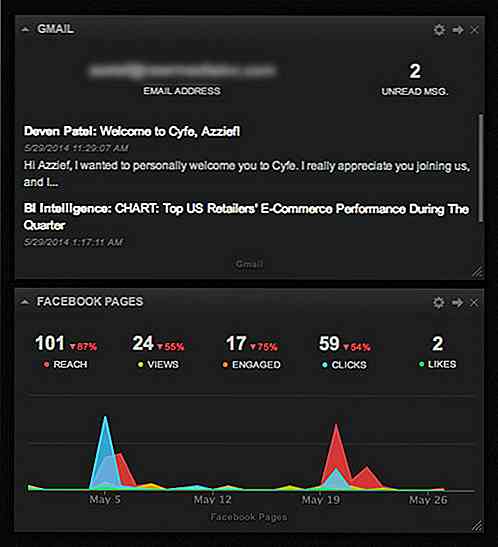
Ein paar Dinge zu beachten: Erstens können Sie Widgets nach Belieben verschieben und in der Größe ändern. Zweitens löscht das Löschen von Widgets auch alle historischen Daten, die mit dem Widget verknüpft sind. Nun zu den Cyfe Dashboard-Funktionen.
Cyfe Dashboards
Sie haben auch die Möglichkeit , mehrere Dashboards zu erstellen, die sich als nützlich erweisen können, wenn Sie Seiten und Websites im Zusammenhang mit verschiedenen Unternehmen oder Projekten überwachen möchten. Klicken Sie einfach auf die Schaltfläche Neues Dashboard, und Sie werden aufgefordert, das neue Dashboard zu benennen.
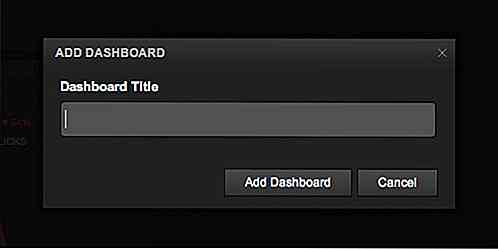
Cyfe ändert automatisch Ihre Sicht auf das neue Dashboard. Sie können mit dem Dropdown-Menü zwischen Dashboards wechseln und das Dashboard umbenennen, indem Sie auf die Schaltfläche Dashboard bearbeiten klicken.
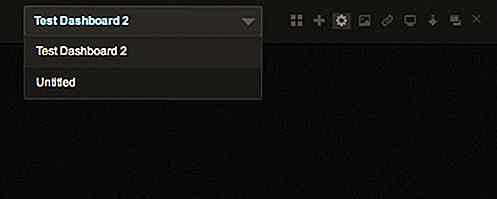
Sie haben auch eine Reihe anderer Dashboard-Optionen, die von der oberen Leiste aus zugänglich sind. Sie können den Hintergrund des Dashboards ändern - Cyfe bietet einige Hintergrundoptionen, aber Sie können auch Ihren eigenen Hintergrund hochladen , sowie Ihr Dashboard exportieren , duplizieren und löschen . Sie können auch öffentliche URLs generieren, mit denen Sie Ihre Dashboards freigeben können, obwohl dies nur eine Premium-Funktion ist.
Benutzer und Einstellungen
Gehen wir zur linksseitigen Seitenleiste. Von hier aus können Sie auf die Bildschirme Benutzer und Einstellungen zugreifen, auf das Cyfe-Hilfeformular zugreifen, zu Ihren Dashboards zurückkehren oder sich abmelden.
Die Ansicht Benutzer listet alle Benutzer auf, die mit dem Konto verknüpft sind . Es zeigt Informationen wie Name, E-Mail-Adresse und letzte Anmeldung, und Sie haben auch eine schnelle Verknüpfung zu Kontoeinstellungen. Hier können Sie Benutzer hinzufügen, obwohl dies wiederum eine Premium-Funktion ist.
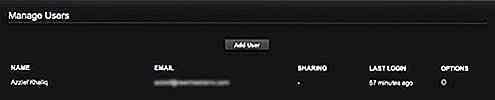
Es gibt eine Reihe von Optionen, auf die Sie über den Cyfe- Einstellungsbildschirm zugreifen können. Dazu gehören persönliche und Kontoeinstellungen, Dashboard-Einstellungen wie Währung und AdWords-Marge, Ihr Cyfe-Mitgliedschaftsplan sowie das benutzerdefinierte Branding Ihres Cyfe-Kontos.
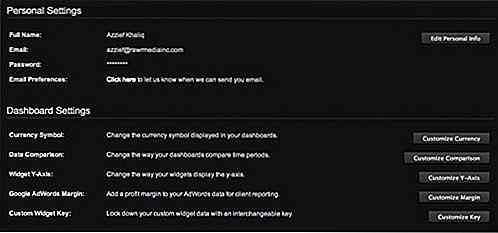
Fazit
Alles in allem ist Cyfe eine sehr nützliche Dashboard-Anwendung, mit der Sie Standorte und Dienste an einem Ort überwachen und verfolgen können. So erhalten Sie alle wichtigen Informationen, die für Ihr Unternehmen oder Ihr Projekt wichtig sind. Cyfe sieht auf Mobilgeräten sogar gut aus, obwohl Sie Widgets nur auf Mobilgeräten anzeigen können und keine Widgets, Dashboards oder andere Funktionen hinzufügen können. Cyfe ist ein Freemium-Dienst : Sie sind auf fünf Widgets mit einem kostenlosen Konto beschränkt, und Premium-Mitgliedschaft kostet $ 19 pro Monat oder $ 168 pro Jahr .
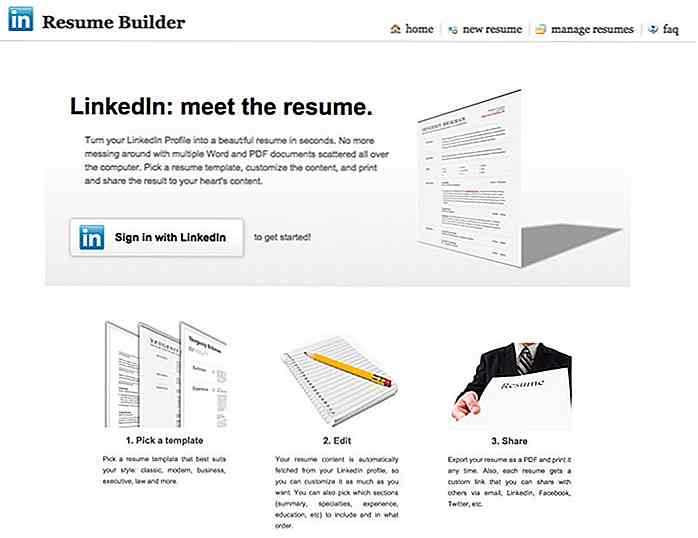
10 kostenlose Apps für LinkedIn, die Sie wissen müssen
Wenn Sie dies lesen, haben Sie wahrscheinlich ein Profil auf LinkedIn, der beliebten Networking-Website für Profis. Es spielt keine Rolle, ob Sie das Netzwerk mögen oder hassen (viele Unterstützer auf beiden Seiten des Zauns). Wer sein Netzwerk von mehr als 300 Millionen Mitgliedern nutzen möchte, wird dieses Stück Kuchen essen wollen.Um I
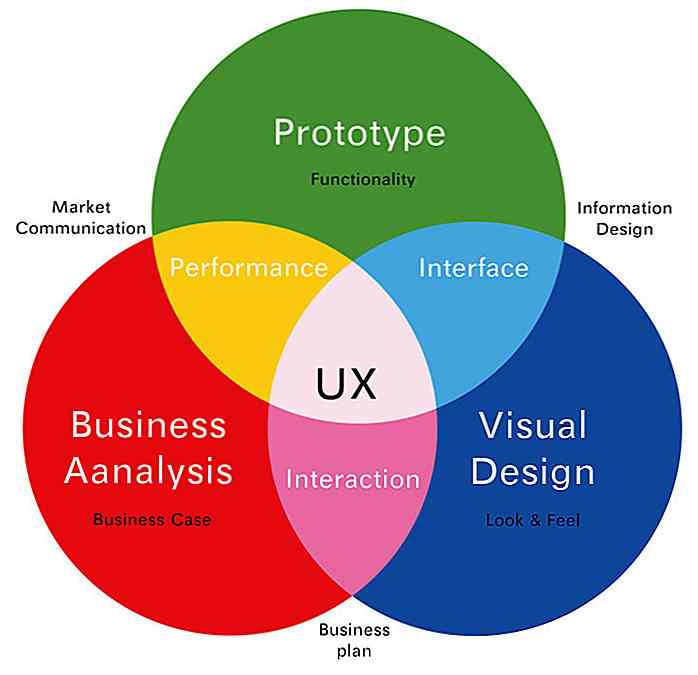
UX Design: 10 Dinge, die Reisewebseiten dir beibringen können
Ist Ihnen jemals in den Sinn gekommen, dass Sie beruflich noch wachsen können, während Sie Ihren Urlaub planen? Beliebte Reisewebseiten, Buchungs- und Auscheckformulare, Reiseplaner und Hotelfahrpläne sind hervorragende Quellen, um Ihr Wissen im Bereich User Experience Design zu erweitern .Bei der Auswahl der besten Orte, Hotels und der Planung Ihrer Reise ist es eine gute Idee, darauf zu achten, was funktioniert und was nicht, was Sie inspiriert und warum Sie sofort zu einer anderen Website wechseln. I


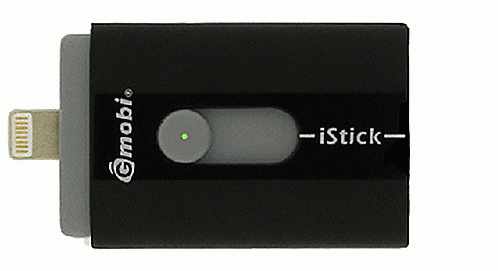
![Die 101 auf den Milliardären der Welt [Infografik]](http://hideout-lastation.com/img/tech-design-tips/473/101-world-s-billionaires.jpg)